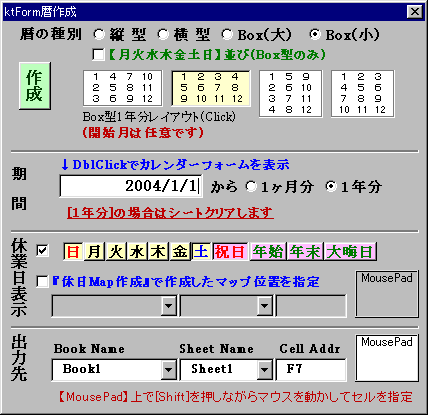§5-6 kt関数メニュー : 暦シートの作成
カレンダーをワークシート上に作成するツールです。
「月単位」または「1年間」のカレンダーが作成できます。
『16日〜翌月15日』といった形式での作成も可能です。
作成できる暦のサンプルはこちら。
サブルーチン『kt暦作成』を記述すればVBAマクロからカレンダーを作成できます。
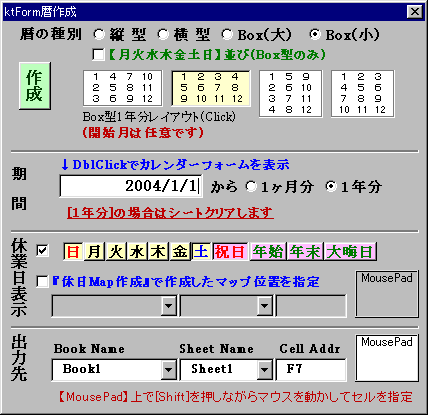
1.作成できる暦は『縦型』 『横型』 『Box(大)』 『Box(小)』の4種類です。
Box型の場合には、[3×4][4×3]の配置にする事も可能です(先に[期間:1年分]を
チェックして下さい)。Box型で配置を選択しない場合は縦1列となります。
[3×4][4×3]配置は
[3×4][4×3]配置を選択した場合は、自動的に『1年間&Box(小)』に切り替わります
(Box(大)が既に選択されている場合は、そのまま)。
2.Box型の場合には、『日月火水木金土』と『月火水木金土日』の2種類の並びで作成できます。
『月〜土日』並びの場合にはチェックボックスをオンにします。『月〜土日』をチェックすると、
自動的に『Box(小)』に切り替わります(Box(大)が既に選択されている場合は、そのまま)。
『月〜土日』並びは
3.テキストボックスに暦を作成する期間の開始日を入力し、『1ヶ月』 『1年分』をどちらかを
選択します。テキストボックスをダブルクリックすると、カレンダー入力フォームがポップアップ
します。1年分の場合には出力先シートはクリアされます。
4.期間の開始日は任意です。『1日』以外を指定しても構いません。『1日』を指定した場合は、
その月の月末までが期間となります。『1日以外』を指定した場合は、翌月の応答日前日まで
が期間となります(16日を指定すれば、16〜翌15日)。
5.『1年分』の場合の開始月も任意です。『1月1日』を指定すれば、その年の『12月31日』までが
期間となります。『4月1日』を指定すれば、翌年の『3月31日』までが期間となります。もちろん、
【日】は『1日』以外でも構いません。
6.カレンダーに表示する『休業日』を指定する方法をチェックボックスで選択してください。
7.「固定休日」の場合は、各ボタンをクリックして押し下げれば『休日指定』となります。再度クリック
すれば戻ります。また、チェックボックスを解除すれば「全て解除」されます。
年始:1月1〜3日 年末:12月29〜31日 大晦日:12月31日
8.「休日マップ」の場合には、その休日マップが書き込まれているブックが予め開いている必要が
あります。休日マップが書き込まれているセルを『ブック/シート/セル(A1形式)』で指定します。
暦の作成先シートに「休日マップ」が用意されている場合、暦作成後に消えますので注意して
下さい(暦自体には、ちゃんと休日マップが反映されます)。この場合には、注意のダイアログが
表示されます。
9.暦を作成する出力先を『ブック/シート/セル(A1形式)』で指定して【作成】ボタンをクリックして
ください。
10.ブックのコンボボックスには「現在開いているブック一覧」が設定されていますので、その中から
出力先ブックを選択して下さい。ブックを選択すると「そのブックのシート一覧」がシートのコンボ
ボックスに設定されますので、出力先シートを選択して下さい。最後に基点となるセル位置を指定
します。コンボボックスからブック/シートを選択すると、そのシートが
Active になります。
11.最後に基点となるセル位置を指定します。
パッド領域内で[Shift ]キーを押しながらマウスを動かすと、その方向にアクティブセルが移動
して、そのアドレスがボックスに表示されます。





角田 桂一 Mail:addinbox@h4.dion.ne.jp CopyRight(C) 2001 Allrights Reserved.